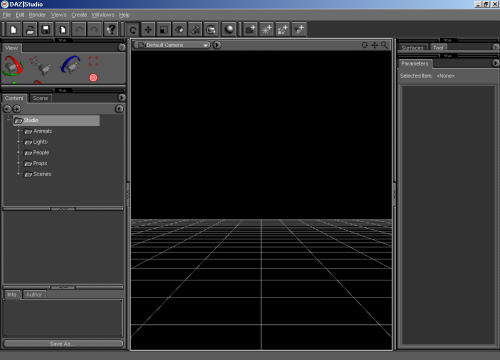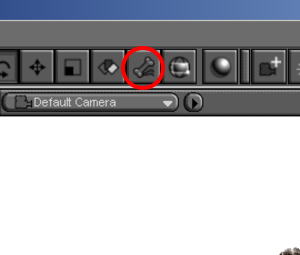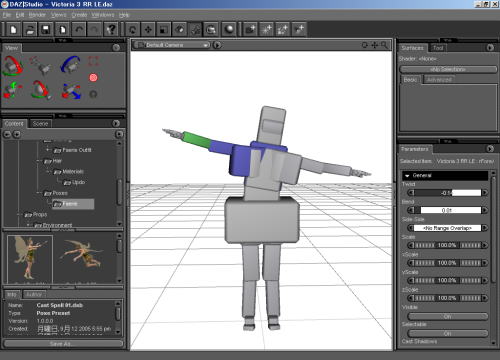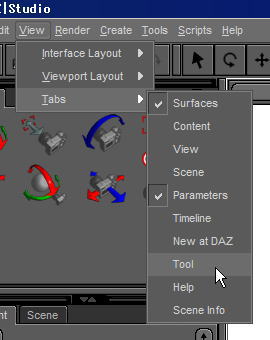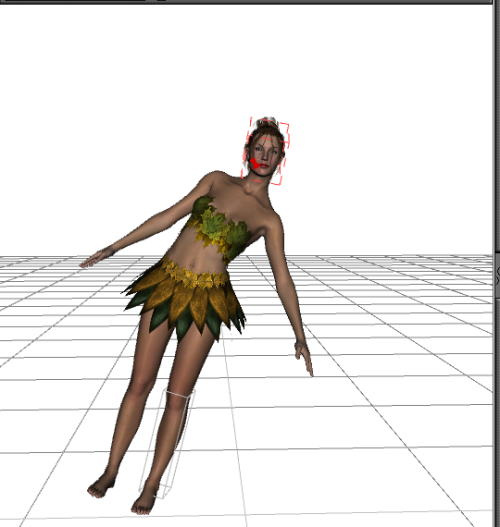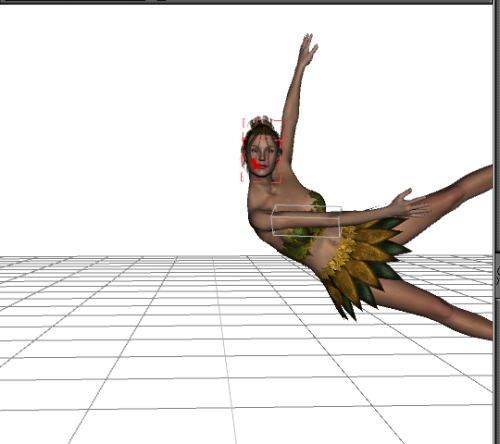DAZ STUDIOでポーズをつける
DAZ STUDIOで、手動でポーズをつける覚書。
DAZ STUDIOはデフォルトの状態だと、体の部位ごとにちまちま動かす必要があり、求めるポーズにたどりつくには結構な手間がかかる。しかし、プラグインの「Power
Pose」をインストールしておくと、人形を手でいじってるかのような感覚でポーズをビシッバシッと決めることが出来るのだ。(追記:バージョン1.3から、Poser Poseが標準装備になったようである)
とまあ、それはちょっといいすぎかも知れないが、
DAZ STUDIOが軽いせいもあって、非常にさくさくとポーズを決めていけるのだ。まさに、人形遊び感覚である。
では、具体的なやりかた。
まずは、DAZ|STUDIOを起動。
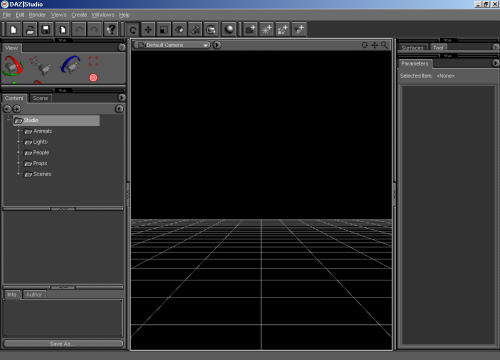
▲起動画面
次にフィギュアを呼び出す。服を着せたり髪の毛をつけたりとかは各自でやってほしい。(参照:
DAZ STUDIOでフィギュアに服と髪をつける)

▲フィギュアを呼び出す
次に、画面の上の方に並んでいるアイコンに注目。中に、漫画に出てくる骨のようなアイコンがあるはずだ。実はこれが、「Power Pose」を有効にするアイコンなのである。起動直後は、Poser Pose機能は有効になっていない。このアイコンをクリックして初めて動作するわけだ。
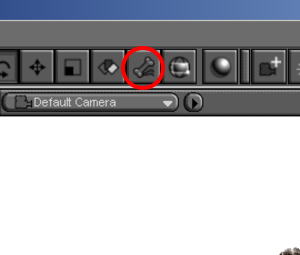
▲骨のようなアイコン
さて、フィギュアの腕などをクリックしたままマウスを動かして(ドラッグするということだ)みよう。フィギュアが四角の物体に化け、腕に連動して上半身だとか頭だとかが動く。
体の一部をひっぱりまわすと、他の部分が無理のない体勢になるよう、連動して動くのだ。これにより、手足や体、頭なんかをめちゃめちゃに動かしても、それなりに無理のない姿勢が出来上がる。
これで大体のポーズをさくさくっと決めていくわけだ。ちなみにこれは、
Poserが当たり前のように持っている機能だが、こんなに軽やかに動かないので楽しくなる。
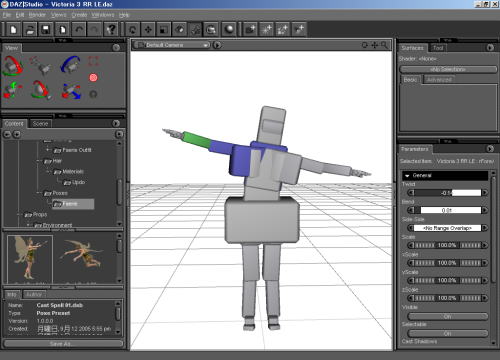
▲ポーズ変更画面
そして優れものなのが「ピンでとめる」機能。動いてほしくないところをピンでとめて固定できるのだ。やり方は、ピンでとめたいところをクリックして選択状態にしてから、「Tool」の「Toggle
Pins」をクリックする。赤い画鋲みたいなのが表示されて、その部分は固定される。
Toolなんて出てないぞという人は、画面上のView→Tabs→Toolを選択すれば出てくるはずだ。

▲顔がピンでとめられた状態
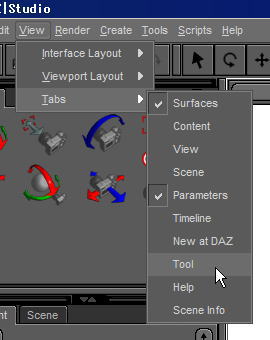
▲toolが出てないときは、View→Tabs→Toolを選択
試しに、体を適当に動かしてみよう。
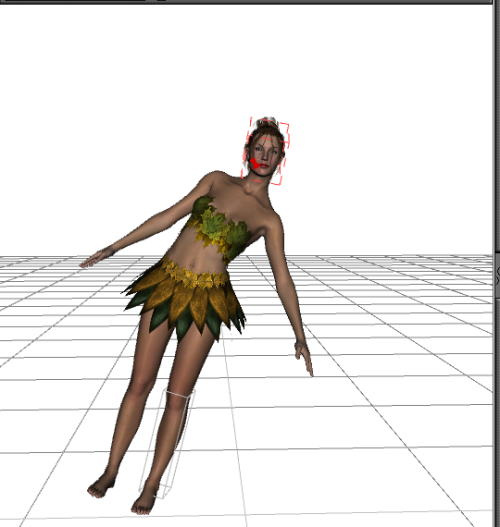
▲体の位置は変わっても頭の位置はそのまま
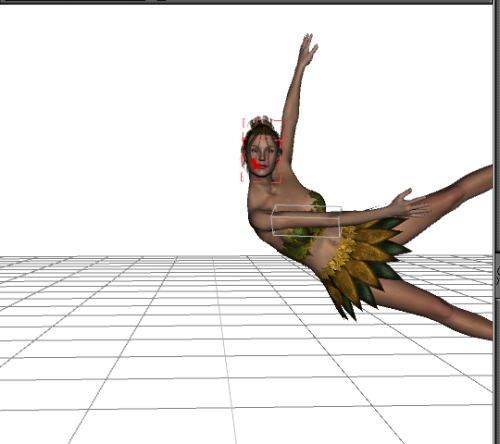
▲どんなに動かしても頭の位置はそのまま
toolには、他にも色々パラメータがあるが、よくわからない。とりあえず、ピンの機能は便利だってことでいいんじゃないだろうか。大雑把なポーズが出来たら、
Power Poseを無効(もう一度骨のアイコンをクリック)にして、微調整を行うと効率がよさそうだ。
関連:
DAZ STUDIOをインストール
DAZ STUDIOでフィギュアに服と髪をつける
DAZ STUDIOでポーズをつける
次の
DAZ STUDIOでMikiを読み込むへ
 Poser覚書 | 3DCGソフト Poser Pro 11の使い方
モデリングが苦手でも美しい3DCGを楽しめる画期的なソフトPoser(読み方はポーザー)に関する覚書です。
Poser覚書 | 3DCGソフト Poser Pro 11の使い方
モデリングが苦手でも美しい3DCGを楽しめる画期的なソフトPoser(読み方はポーザー)に関する覚書です。